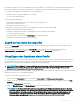Users Guide
ANMERKUNG:
• Ein Steckplatz, dem kein Serverprol zugewiesen wurde, wird durch den Zusatz „Kein Prol ausgewählt“ gekennzeichnet, der in der
Auswahlliste erscheint.
• Wählen Sie zum Entfernen der Prolzuweisung von einem oder mehreren Steckplätzen die entsprechenden Steckplätze aus, und
klicken Sie dann auf Zuweisung entfernen. Es wird eine Meldung mit dem Hinweis angezeigt, dass durch das Entfernen eines
Prols von einem oder mehreren Steckplätzen die Kongurationseinstellungen des Prols von allen in den Steckplätzen eingefügten
Servern entfernt werden, wenn die Funktion Quick Deploy-Prole aktiviert ist. Klicken Sie auf OK, um die Prolzuweisungen zu
löschen.
• Um alle Prolzuweisungen eines Steckplatzes zu entfernen, wählen Sie im Drop-Down-Menü Kein Prol ausgewählt.
ANMERKUNG: Wenn ein Prol mit der Funktion Quick Deploy-Prole für einen Server bereitgestellt wird, werden die
Fortschritte und Ergebnisse der Anwendung im Prolprotokoll festgehalten.
ANMERKUNG:
• Wenn sich ein zugewiesenes Prol auf der Netzwerkfreigabe bendet und diese nicht zugreifbar ist, wenn ein Server in den
Steckplatz eingefügt wird, wird auf der LCD-Anzeige eine Meldung angezeigt, dass das zugewiesene Prol für Steckplatz <X>
nicht verfügbar ist.
• Die Option Netzwerkfreigabe ist nur dann aktiviert, und die Einzelheiten werden nur dann im Abschnitt Gespeicherte Prole
angezeigt, wenn die Netzwerkfreigabe bereitgestellt und zugreifbar ist. Wenn die Netzwerkfreigabe nicht angeschlossen ist,
kongurieren Sie die Netzwerkfreigabe für das Gehäuse. Klicken Sie zum Kongurieren der Netzwerkfreigabe im Abschnitt
Gespeicherte Prole auf Bearbeiten. Weitere Informationen nden Sie unter Kongurieren der Netzwerkfreigabe mit der CMC
Web-Schnittstelle.
Startidentitätsprole
Um auf die Seite Startkongurationsprole der CMC Web-Schnittstelle zuzugreifen, wechseln Sie in der Systemstruktur zu
Gehäuseübersicht > Serverübersicht. Klicken Sie auf Setup > Prole. Die Seite Serverprole wird angezeigt. Klicken Sie auf der Seite
Serverprole auf Startidentitätsprole.
Die Startidentitätsprole enthalten die NIC- oder FC-Einstellungen, die zum Starten eines Servers über ein SAN-Zielgerät sowie für die
eindeutige virtuelle MAC-Adresse und den WWN erforderlich sind. Da diese Einstellungen über eine CIFS- oder NFS-Freigabe für mehrere
Gehäuse zur Verfügung stehen, können Sie die Identität eines nicht funktionsfähigen Servers eines Gehäuses ohne großen Aufwand per
Remote-Zugri auf einen Ersatzserver im selben oder in einem anderen Gehäuse verschieben. Dieser kann dann mit dem Betriebssystem
und den Anwendungen des ausgefallenen Servers gestartet werden. Der Hauptvorteil dieser Funktion ist die Verwendung eines eindeutigen
virtuellen MAC-Adresspools, auf den alle Gehäuse gemeinsam zugreifen können.
Diese Funktion ermöglicht Ihnen die Online-Verwaltung von Servervorgängen ohne physischen Eingri, falls der Server ausfallen sollte.
Mithilfe der Funktion „Startidentitätsprole“ können Sie die folgenden Aufgaben durchführen:
• Erstmaliges Setup
– Erstellen Sie einen Bereich virtueller MAC-Adressen. Zum Erstellen einer MAC-Adresse benötigen Sie Berechtigungen vom Typ
Gehäusekonguration-Administrator und Server-Administrator.
– Speichern Sie Vorlagen für Startidentitätsprole, und passen Sie die Startidentitätsprole auf der Netzwerkfreigabe durch
Bearbeiten und Einfügen der SAN-Startparameter an, die von den einzelnen Servern verwendet werden.
– Bereiten Sie die Server, die die Erstkonguration verwenden vor, bevor Sie die zugehörigen Startidentitätsprole anwenden.
– Anwenden der Startidentitäten auf die einzelnen Server und Starten der Server über SAN
• Kongurieren eines oder mehrerer Ersatz-Standby-Server für die schnelle Wiederherstellung
– Vorbereiten der Standby-Server, die die Erstkonguration verwenden, bevor die zugehörigen Startidentitätsprole angewendet
werden
126
Server kongurieren